win8系统的显卡驱动要怎么更新
发布时间:2018-05-16 17:48:14 浏览数: 小编:yue
Win8系统有自带显卡驱动,但是,我们为了提升电脑显卡最佳性能,经常会去安装一些最新版的显卡驱动。大多数人都不知道电脑显卡驱动要如何更新,现在由小编带大家一起去了解下怎么更新显卡驱动。
1.点击电脑左下角的【开始】,然后在“计算机”上面单击右键,选择“管理”
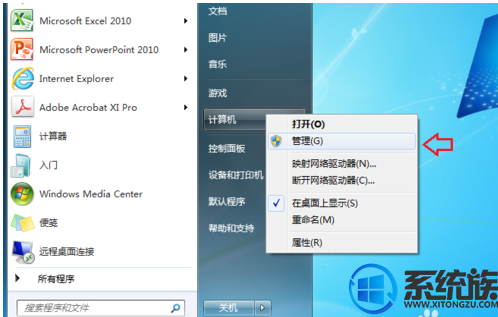
2.在“计算机管理”里面点击【设备管理器】,点击【显示适配器】的展开图标,在显卡驱动上面单击右键,选择“更新驱动程序软件”。
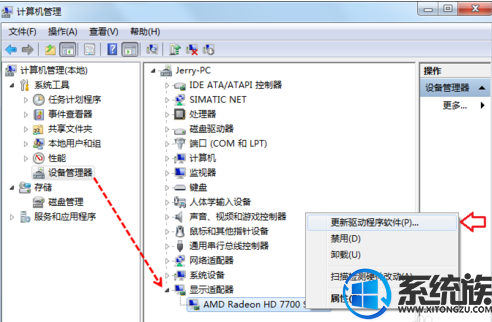
3.点击【自动搜索更新的驱动程序软件】,电脑系统将会自动从电脑里面和网上进行搜索驱动更新。
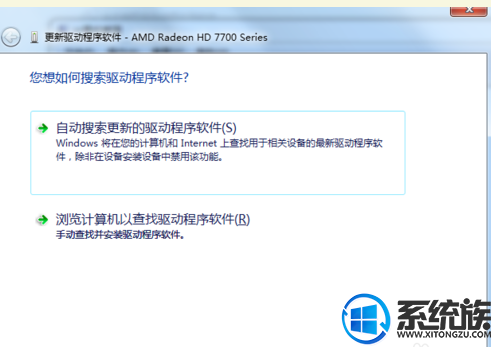
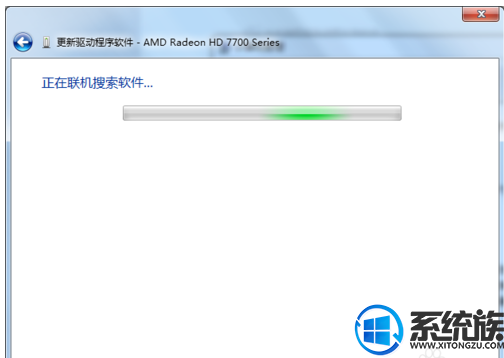
4.驱动检查更新完成。
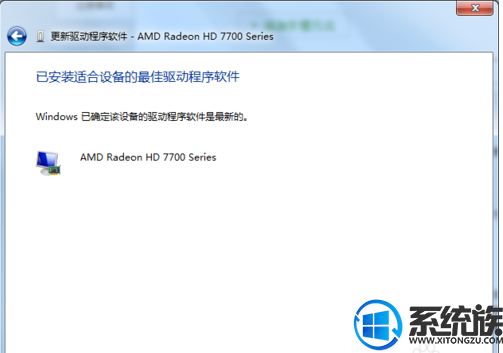
以上是使用电脑的“设备管理器”对显卡驱动进行更新,有需要对显卡驱动进行更新的朋友,还可以通过显卡驱动软件以及其他驱动软件等进行检查更新。
1.点击电脑左下角的【开始】,然后在“计算机”上面单击右键,选择“管理”
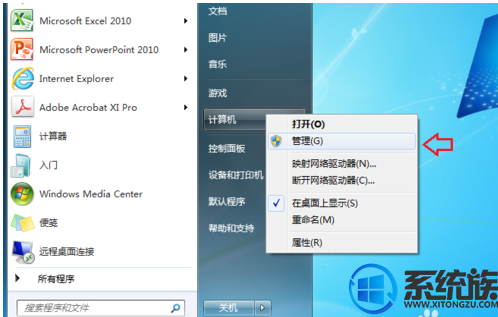
2.在“计算机管理”里面点击【设备管理器】,点击【显示适配器】的展开图标,在显卡驱动上面单击右键,选择“更新驱动程序软件”。
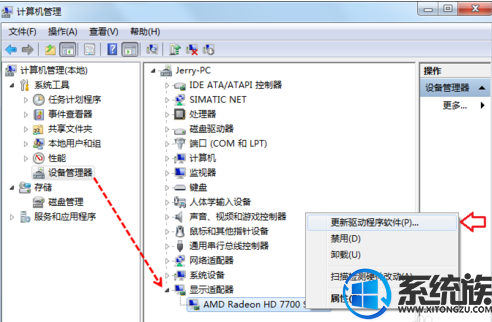
3.点击【自动搜索更新的驱动程序软件】,电脑系统将会自动从电脑里面和网上进行搜索驱动更新。
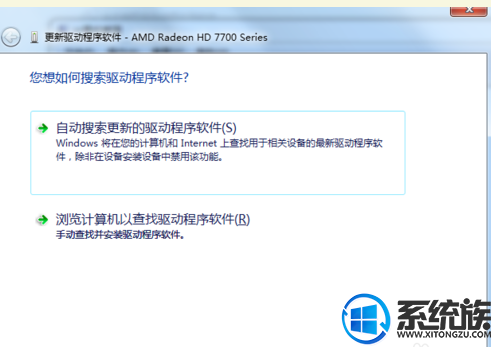
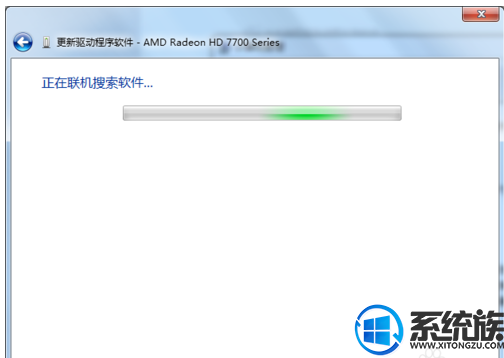
4.驱动检查更新完成。
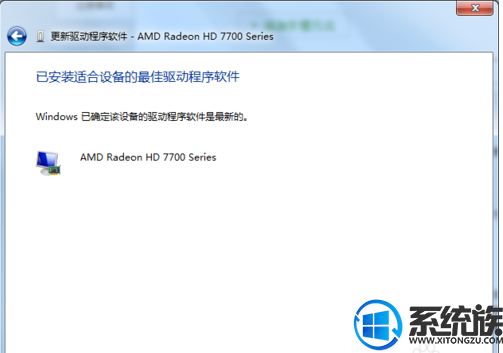
以上是使用电脑的“设备管理器”对显卡驱动进行更新,有需要对显卡驱动进行更新的朋友,还可以通过显卡驱动软件以及其他驱动软件等进行检查更新。
上一篇: win8系统的输入法要怎么关闭
下一篇: win8系统的主题要怎么安装



















